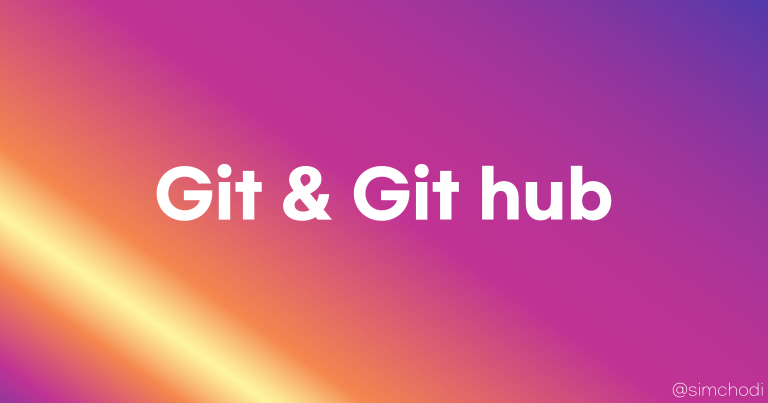버전관리 툴 이라고 많이 들어보기만 했지, 혼자 조금 테스트해본게 고작이었다.
이번에 스터디를 진행하면서, 코드리뷰를 깃허브를 통해 진행하기로 하였고,
익숙하신 분들에 비해 많이 부족하다는 것을 느껴 집에서 정리해본다.
가장 많이 쓰는 명령어들 위주로 보기 쉽게 정리할 예정이기에
나처럼 한 두번 다뤄본 분들께 도움이 되시길 바란다.🤟
📌 Git은 왜 쓰는지
개발자라면 Git이라고 하는 것은 적어도 한 두번은 들어봤을 것이다.
개인적인 생각으로는 개발자들에게 ★스타 같은 것이라고 생각한다..ㅎㅎ
(버전관리 뿐만 아니라, 커뮤니티 역할도 하기 때문이다)
아래 사진을 보면 일단 이해가 갈 것이라 생각한다.
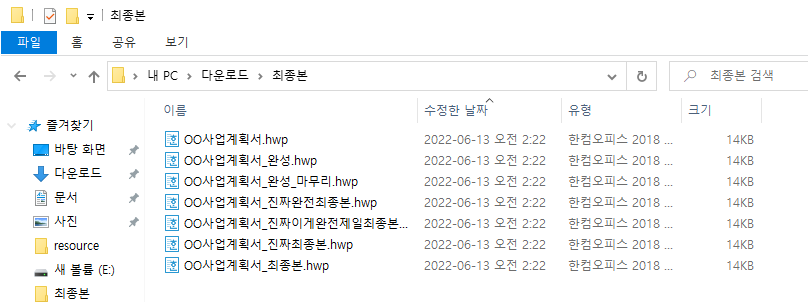
개발 뿐만 아니라 어떤 일을 하던, 수정해나가는 과정이 있을 수 밖에 없다.
난 너무나도 컴퓨터 기초지식이 부족했던 사람으로 버전관리가 도무지 뭔지 이해를 할 수 없었는데,
버전이라는 것은 쉽게 말해 무언가 변경사항이 있다는 것을 말한다.
Git은 변경사항에 대해 모든 기록을 남겨준다.
내가 언제, 어느 부분을 어떻게 수정했다는 설명을 기록하고, 같이 일하는 사람들과 공유할 수 있다.
(아래 사진은 최종본에서 조금 더 업그레이드 된 사진이다.)
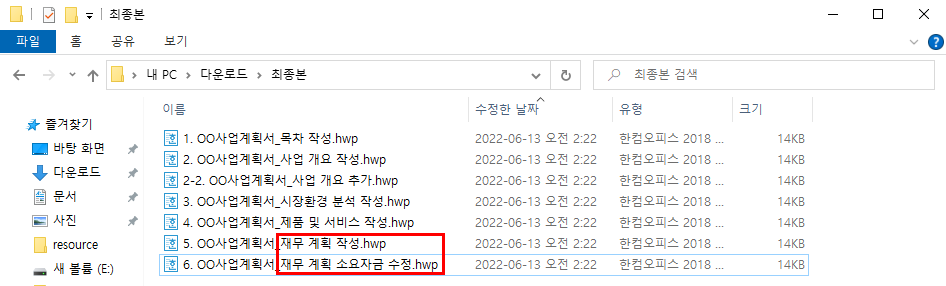
- 1번 사진: OO사업계획서최종본.html > OO사업계획서진짜최종본.html
- 2번 사진: 5.OO사업계획서재무 계획 작성.html > 6.OO사업계획서재무 계획 소요자금 수정.html
2번 사진은 적어도 어느 부분을 수정했다라는 것을 파일명만 보고서도 알아챌 수 있다.
하지만, Git은 어떤 변경사항이 있는 지 적을 수 있을 뿐만 아니라
👏👏👏 파일 하나로 관리할 수 있다 👏👏👏
👏👏👏 심지어 이전 수정 내역으로 되돌릴 수도 있다 👏👏👏
📌 Git / GitHub 차이점
깃은 우리가 알고 있는 버전관리 프로그램이다.(자신의 컴퓨터에 저장)
깃허브는 소스코드가 공유 가능한 원격 저장소이다.
📌 Git 저장 영역
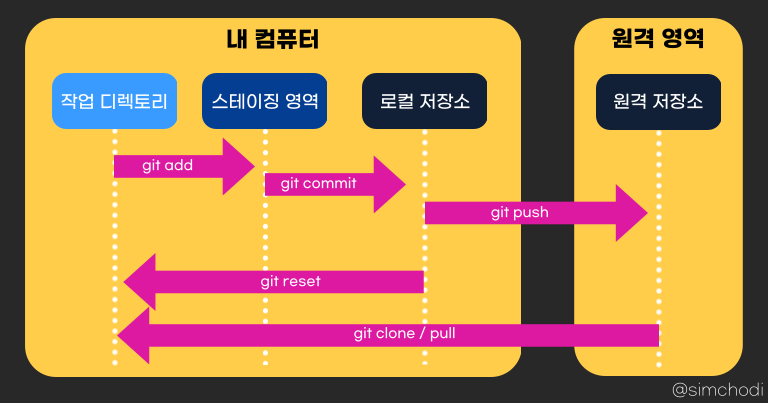
Git을 사용하기 위해서는 기본적으로 가상의 영역이 있다는 것을 알아야 한다.
계속 수정해야하는 모든 변경사항에 대한 기록을 막 남기는 것이 아니라,
어떠한 기능을 추가했다던지, 문제가 생기는 이슈를 처리했다던지 등의 유의미한 기록을 남기는데,
무차별한 기록을 남기는 것을 방지하기 위해 임시 저장 영역이 존재한다.
예를 들어, 검색 기능을 맡았는데,
제가요, A방식으로 해봤는데 안되구요 ㅠㅠ. B방식으로 해봤는데 안되구요 ㅠㅠ. C방식으로 해봤는데 안되구요. D방식으로 해봤는데 안되구요 ㅠㅠ.... K방식으로 해봤는데 안되구요 ㅠㅠ
라고 이야기하면 들어줄 사람은 없다. 그래서요? 라고 이야기 할 지도 모른다.
결국 기록을 남기면 되는 것은 A~O방식으로 검색기능 테스트 해봤는데, 안되구요가 아닌
검색 기능 추가인 것이다.
모든 과정을 로컬 저장소에 저장하는 것이 아니라
스테이징 영역을 통해 저장해야 하는 부분을 정리할 수 있다.
- 작업 디렉토리: 코딩하는 공간
- 스테이징 영역: 임시 저장 공간
- 로컬 저장소: 실제 저장 공간
- 원격 저장소: 내가 저장한 변경내역을 다른 사람과 공유할 수 있는 원격 공간
📌 Git 파일 상태
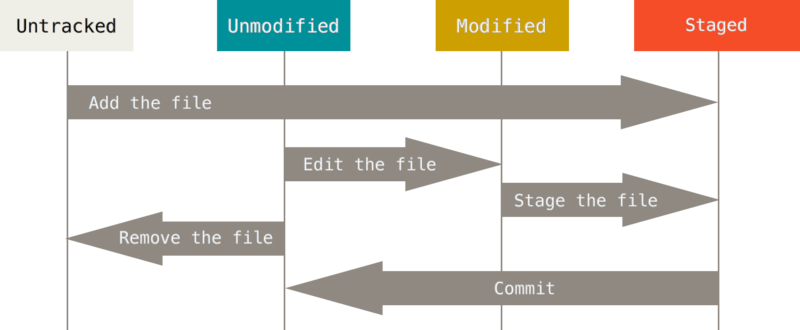
내가 수정하고 있는 파일에 대해서도 Git에게 알려줘야 한다.
- Untracked: 내가 새로 만든 파일(Git은 모름)
- Staged: Untracked파일을 스테이징 영역에 올린 상태
- Unmodified: 스테이징 영역에서 Commit도 되었고, 아무런 변경사항이 없을 때
- Modified: Unmodified파일에 변경사항이 있을 때(다시 스테이징 영역에 올려야 함)
💛 Git 다운로드
- https://git-scm.com/ 로 이동해서 다운받는다.
(이 때,Git Bash Here을 체크해준다.)
Git Bash는 리눅스에서 사용하는cmd창과 같은 것이다.
설치가 완료되면, 탐색기에 git을 검색했을 때 Git Bash를 볼 수 있다.
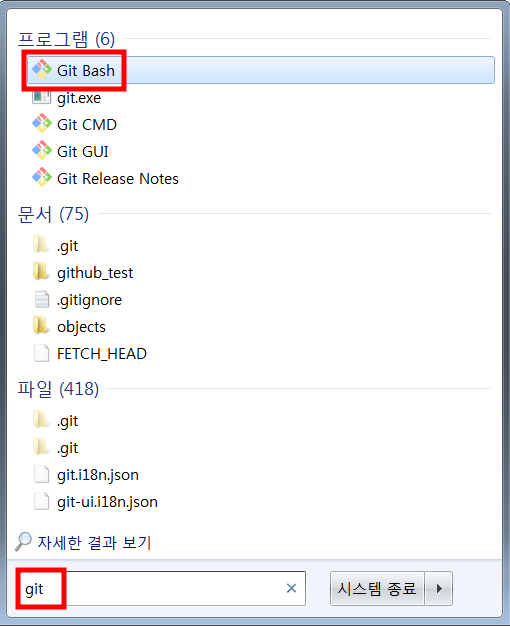
git bash창에 아래와 같이 명령어를 입력하여 테스트해본다.
git --version
💛 초기세팅
1) 윈도우와 맥의 엔터방식 차이로 인한 오류 방지
git config --global core.autocrlf true 2) 사용자 이름, 이메일 주소 설정
git config --global user.name "(본인 이름)"
git config --global user.email "(본인 이메일)"3) 사용자 이름, 이메일 주소 설정 확인
git config --global user.name
git config --global user.email4) 브랜치명 master > main으로 변경
(master는 노예제도를 연상시킨다고 하여 main으로 사용함)
git config --global init.defaultBranch main5) Git 저장소 생성
(저장소를 만들 폴더로 이동 후 하는 것이 좋음. 현재 디렉토리를 기준으로 저장소가 생성됨)
git init💛 Git 명령어
1) 변경사항 확인
git status2) 변경사항 스테이지에 올리기
git add (파일명)
git add . //변경된 모든 파일 add3) commit하기
git commit -m "(커밋 메세지)"
git commit -am "(커밋 메세지") //add + commit 동시에(한번은 commit 되어 있는 파일만 가능 => 즉, 처음엔 불가능)4) commit 로그 확인하기
git log
git log --oneline //커밋 내역을 한줄씩 보여줌.
git log --graph //커밋 내역을 시각화해서 보여줌.
git log --branches //각 브랜치의 커밋내역을 보여줌.
git log main..test //test브랜치에만 있는
5) 수정내용 확인하기
git diff //커밋된 내용과 아직 커밋 하지 않은 파일의 현재 어디가 다른지6) 방금 커밋한 메세지 수정하기
git commit --amend💛 브랜치
1) 브랜치 목록보기
git branch2) 새 브랜치 만들기
git branch (브랜치명)3) 브랜치로 이동
git checkout (브랜치명)4) 새 브랜치 만들고 이동
git checkout -b (브랜치명)5) 브랜치 병합
git checkout (브랜치명A) //A로 이동(보통 main)
git merge (병합할 브랜치명B) //A에 B를 병합6) 로컬저장소 브랜치 삭제
git branch -d (브랜치명)7) 로컬 & 원격저장소 브랜치 삭제
git push origin --delete (브랜치명)💛 되돌리기
1) 스테이징 되돌리기
git reset HEAD (파일명)2) 최신 커밋 + 스테이징 되돌리기
git reset HEAD^ //최근 커밋 취소되고, 스테이징도 함께 취소됨
git reset HEAD^3 //최근 3개의 커밋 취소
git reset --soft HEAD^ //최근 커밋만 취소됨.
git reset --mixed HEAD^ //최근 커밋 + 스테이징도 취소됨(default)
git reset --hard HEAD^ //최근 커밋 + 스테이징 취소되고 파일도 삭제됨(복구 못함)3) 특정 커밋으로 되돌리기
git reset (커밋해시) //해당 해시로 커밋되고, 스테이징도 함께 취소됨(변경 내용은 그대로)
git reset --hard (커밋해시) //해당 해시로 커밋되고, 이 전 커밋내용은 모두 삭제됨4) 커밋 삭제하지 않고 되돌리기
git revert (취소할 커밋해시) //커밋내역이 그대로 남아서 돌아갈 수 있음💛 수정 중인 파일 감추기 및 되돌리기
파일을 수정하다가 급하게 다른 파일을 커밋해야 하는 경우에
커밋하지 않은 파일들을 계속 커밋하라고 뜰 때 잠깐 숨겨두었다가 작업을 다 끝내고
숨겨둔 파일을 다시 꺼내오는 방법
(단, tracked 상태여야함. 즉 한번은 커밋한 상태)
1) 파일 감추기
git stash
git stash list
git stash pop //가장 최근(마지막)에 넣은 파일 먼저 나옴. 변경내역 있다고 뜸💛 원격저장소
1) 원격저장소 연결
git remote add origin (원격 주소) //원격저장소(origin)를 추가하겠다고 깃에게 알려주는 것
2) 원격저장소 연결확인
git remote -v3) 맨 처음 원격 저장소에 파일 올리기
git push -u origin main //내 컴퓨터에 있는 내용을 원격 저장소에 처음에 한번 연결할 때4) 원격 저장소에 파일 올리기
git push //초기 연결이 끝나면 그냥 push하면 됨.
git push origin (브랜치명) //원격저장소에 해당브랜치 푸쉬5) 원격 저장소에서 파일 내려받기
git pull6) 원격저장소 연결 해제
git remote remove origin💛 GitHub 접속용 SSH키 만들기
로컬 개발환경에서 버전관리를 한다면, SSH키가 없어도 무관하지만, 외부 Git서버에서 코드를 clone하거나 push하려면 SSH프로토콜을 사용한다.
SSH 원격 접속은 사용하고 있는 기기를 깃허브에 인증하는 방식이다.
(기기 자체가 인증되는 것이기 때문에 번거롭게 로그인을 하지 않아도 됨)
사용자 컴퓨터에서 깃허브 저장소에 접속하면
사용자가 깃허브에 등록해놓은 공개키와 사용자 컴퓨터에 프라이빗키를 비교해서
두 키가 서로 맞으면 연결됨.
- 공개키: 개인키와 한 쌍을 이룸. 외부로 공개되는 키.
- 개인키: 개인 비밀번호 같은 역할. 다른사람에게 절대 노출 되어서는 안됨.
1) SSH키 존재여부 확인
cd ~/.ssh
ls만약, id_ed25519와 id_ed25519.pub
혹은 id_rsa와 id_rsa.pub 파일쌍이 있다면,
이미 키를 생성한 것이 있다는 뜻임.
2) SSH키 생성
ssh-keygen -t ed25519 -C "(본인 이메일)"위의 옵션으로 생성되지 않을 경우 아래 방법 사용
ssh-keygen -t rsa -b 4096 -C "(본인 이메일)"SSH키 확인 (.pub이 공개키)
cat id_rsa
cat id_rsa.pub3) 공개키 GitHub 계정에 등록
링크로 들어가서 New SSH Key를 클릭한다.
https://github.com/settings/keys
공개키를 저장한다.
저장한 공개키는 레파지토리에서 사용가능하다.
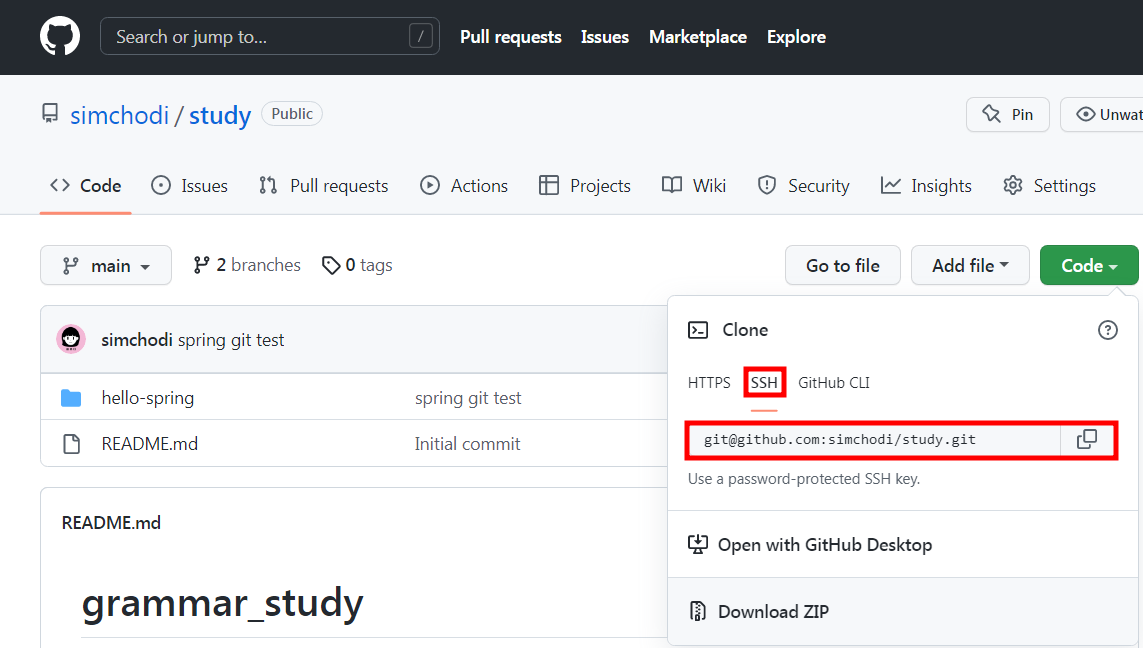
4) SSH 방식으로 원격저장소 연결
git remote add origin (SSH주소)5) 원격저장소 연결 확인
git remote -v💛 GitHub 협업하기
1) 원격저장소 복제하기
git clone (원격저장소 주소) (복제할 디렉터리) //기존에 연결된 지역 저장소 외에 다른 지역저장소에서 사용할 때 주로 사용2) 최신 소스 유지하기
git pull //제일 최신에 commit된 내용 내려 받기
git push //사용자 컴퓨터에 commit 내용 올리기3) 원격저장소 브랜치 정보 가져오기
git log --oneline //(HEAD -> master, origin/mater, origin/HEAD) 최종커밋 모두 일치할 경우4) 로컬에서 pull 안될 경우
git branch --set-upstream-to=origin/main main //로컬에서 원격저장소 추적할 수 있게함5) 원격 브랜치 정보만 가져오기
git fetch //다른 사람이 수정한 소스를 한번 더 훑어보고 로컬에 합치고 싶을 때 사용
git checkout FETCH_HEAD //fetch로 가져온 정보는 FETCH_HEAD라는 브랜치로 가지고 옴
git diff HEAD origin/master //로컬의 최신 커밋과 fetch한 커밋의 차이를 비교📚 참고
- https://velog.io/@hyun0310woo/git
- https://m31phy.tistory.com/146
- https://blog.npcode.com/2012/10/23/git의-staging-area는-어떤-점이-유용한가/
- https://cornswrold.tistory.com/71
- https://iseunghan.tistory.com/322
- https://git-scm.com/book/ko/v2/Git의-기초-수정하고-저장소에-저장하기
- https://seonkyukim.github.io/git-tutorial/git-status/
- 고경희, 이고잉, ⌜Do it! 지옥에서 온 문서 관리자 깃&깃허브 입문⌟, 이지퍼블리싱, 2019